Características de DTH134
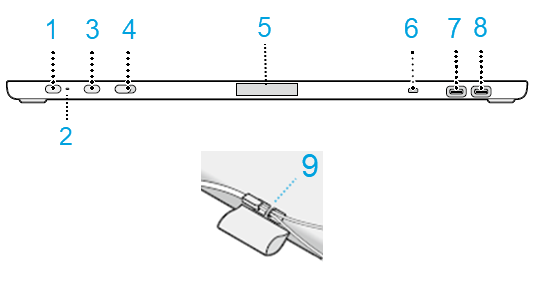 |
| Número | Elemento | Descripción |
|---|---|---|
| 1 | Botón de encendido | Pulse el botón de encendido para encender el dispositivo. Realice una pulsación larga para apagar el dispositivo. |
| 2 | Indicador led de estado de corriente | El led de estado se encuentra a la derecha del botón de encendido y cambia en función del estado de la alimentación y de la entrada del lápiz:
|
| 3 | Botón de configuración de pantalla integrado | Puede utilizar los controles de pantalla integrados de DTH134 para ajustar una serie de parámetros de visualización.
Importante: Los ajustes de visualización del DTH134 están optimizados desde el primer momento. Personalizar estos ajustes de pantalla integrada es una función avanzada. |
| 4 | Deslizador de encendido/apagado para entrada táctil | Un deslizador de encendido/apagado le permite activar o desactivar rápidamente las funciones táctiles. |
| 5 | Portalápices | El portalápices se encuentra en la parte superior de la pantalla de DTH134. Utilícelo para guardar el lápiz cuando no lo esté utilizando. |
| 6 | Kensington NanoSaver® | Esta ranura puede utilizarse para conectar un cable de bloqueo y fijar el monitor interactivo a una ubicación específica, como un escritorio, por ejemplo. |
| 7, 8 | Puertos USB-C (ambos admiten entrada de gráficos) |
Los dos puertos USB-C pueden utilizarse para conectar el DTH134 a su ordenador. Consulte Conectar a su ordenador para más información. También puede utilizar los puertos USB-C para conectar un dispositivo periférico, como un ratón o un teclado.
Nota: Ambos puertos USB-C admiten entrada de gráficos. |
| 9 | Ranura para el cordón de sujeción para el lápiz | La ranura para el cordón de sujeción para el lápiz se encuentra detrás del portalápices, en la parte posterior de su DTH134. La ranura puede utilizarse junto con el cordón de sujeción para unir el lápiz a su dispositivo. |